Для опису настройки браузера використовується версія Internet Explorer 8 (Малюнок 1.1).
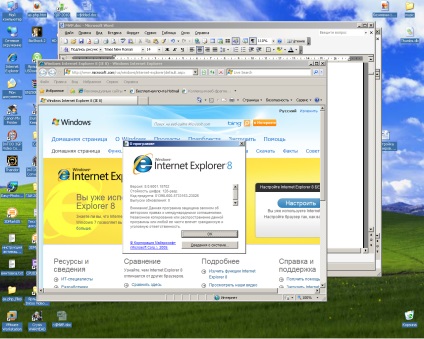
Малюнок 1.1 Web-браузер Internet Explorer 8
1.2Вкладка «Загальні»
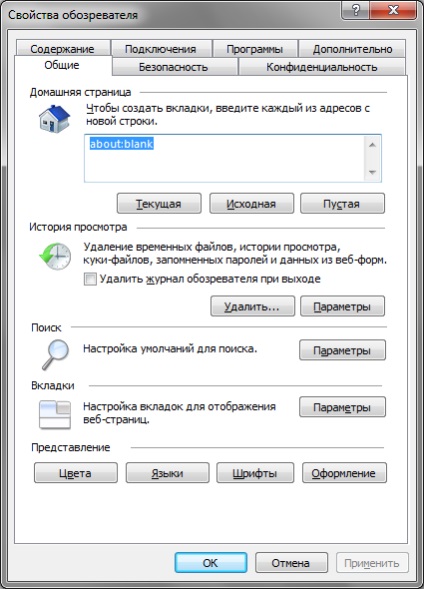
Малюнок 1.2 Діалогове вікно «Властивості оглядача»
Для настройки основних параметрів оглядача Internet Explorer призначена вкладка «Загальні» діалогового вікна «Властивості оглядача».
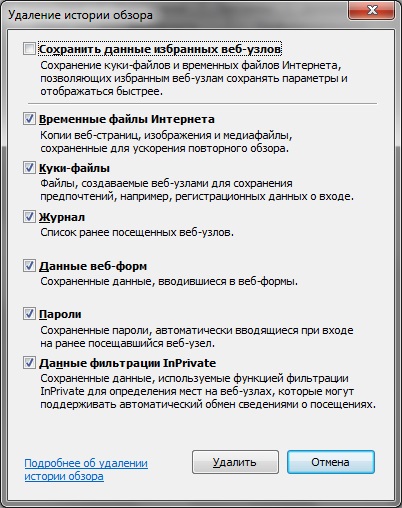
Малюнок 1.3 Діалогове вікно «Видалити ...»
Дана кнопка використовується в тому випадку, якщо на диску недостатньо місця. Для налаштування параметрів управління тимчасовими файлами використовується кнопка «Параметри» і відкриваються нею однойменною діалоговим вікном (Малюнок 1.4).
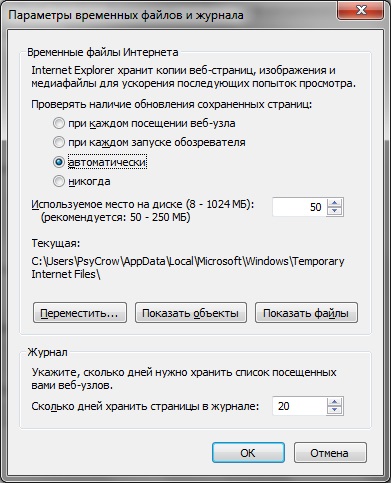
Малюнок 1.4 Діалогове вікно «Параметри»
Є можливість задати параметри для поновлення збережених сторінок, а так само максимальну кількість даних, що вміщаються в папку. Для зручності можна змінити папку для зберігання тимчасових файлів і кількість днів для зберігання.
В області «Пошук» можна задати пошуковики, які використовуються для пошуку інформації в мережі Internet (Малюнок 1.5).
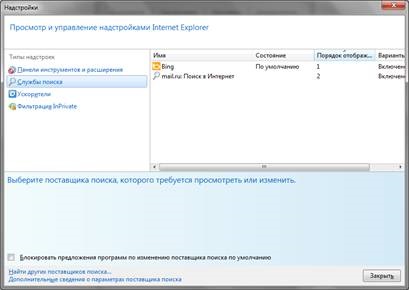
Малюнок 1.5 Діалогове вікно «Пошук»
Нижче слід область «Виберіть». Можна задати можливості уявлень вкладок, дії при спливаючих вікнах і т.д.
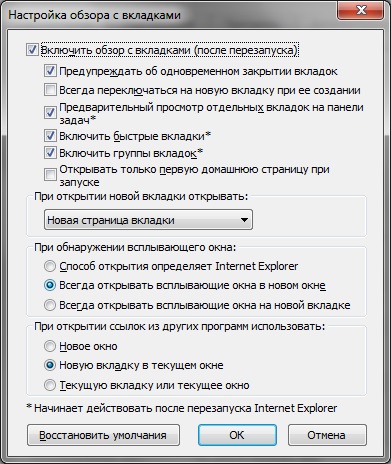
Малюнок 1.6 Діалогове вікно «Параметри вкладок»
У нижній частині вікна властивості оглядача, в області «Подання» розташовані кнопки, що дозволяють задати використовується колірне оформлення, шрифти, бажана мова для відображення інформації, що розташовується на Web-сторінці, і інші параметри оформлення.
Кнопка «Кольори» відкриває діалогове вікно «Кольори», показане на рисунку 1.7.
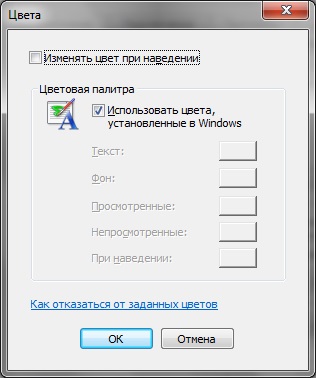
Малюнок 1.7 Діалогове вікно налаштування «Кольори»
Налаштування «Кольори» дозволяє задати колір тексту і фону Web-сторінок. Для зміни заданого кольору тексту або фону потрібно натиснути кнопку, розташовану праворуч від відповідного напису. Відкриється діалогове вікно «Колір», що містить базову колірну палітру. Вибравши з допомогою курсору влаштовує колір, «ОК».
При встановленому прапорці «Використовувати кольори, встановлені в Windows» кнопки, розташовані в області «Кольори», не доступні. В цьому випадку для відображення кольору тексту і фону Web-сторінки за допомогою стандартні установки Windows.
Кнопка «Мови», відкриває діалогове вікно «Вибір мови» (Малюнок 1.8), що дозволяє задати список мов, які використовуються Internet Explorer для відображення вмісту Web-сторінок за замовчуванням. Щоб додати до списку мови необхідно натиснути кнопку «Додати» і в діалоговому вікні «Додавання мови» Вибір мови.
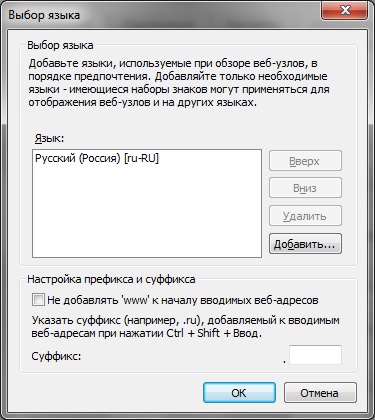
Малюнок 1.8. Діалогове вікно Вибір мови
Кнопка «Шрифти» відкриває вікно,
показане на рисунку 1.9.

Малюнок 1.9 Діалогове вікно, що використовується для настройки шрифтів
У його верхній частині розташований список, що розкривається, який містить набори символів, встановлених на комп'ютері. Нижче нього розташовані списки, що дозволяють встановити шрифт такої інформації, що міститься на Web-сторінці:
1) Шрифт веб-сторінки - використовується для виведення тексту, оформленого із застосуванням форматування;
2) Шрифт звичайного тексту - використовується для виведення тексту Web-сторінки, оформленого без застосування форматування.
Кнопка «Оформлення», відкриває діалогове вікно «Оформлення» (Малюнок 1.10), що містить прапорці, перераховані в таблиці 1.1.
Таблиця 1.1. Прапорці оформлення Web-сторінки